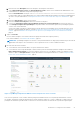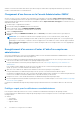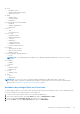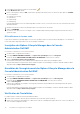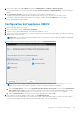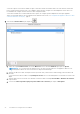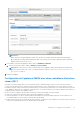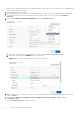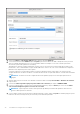Install Guide
Table Of Contents
- OpenManage Integration pour VMware vCenter Guide d’installation de la version 5.1
- Introduction
- Installation et configuration de l’OMIVV
- Liste de contrôle des prérequis
- Téléchargement d’OpenManage Integration for VMware vCenter
- Déploiement de l’OVF OMIVV à l’aide du client vSphere (HTML-5)
- Génération d’une requête de signature de certificat (CSR)
- Chargement d’un certificat HTTPS
- Restauration du certificat HTTPS par défaut
- Configuration du mode de déploiement
- Enregistrement d’un nouveau serveur vCenter
- Chargement d’une licence sur la Console Administration OMIVV
- Enregistrement d’un serveur vCenter à l’aide d’un compte non-administrateur
- Inscription de vSphere Lifecycle Manager dans la Console Administration Dell EMC
- Annulation de l’enregistrement de vSphere Lifecycle Manager dans la Console Administration Dell EMC
- Vérification de l’installation
- Configuration de l’appliance OMIVV
- Configuration de l’appliance OMIVV avec deux contrôleurs d’interface réseau (NIC)
- Modification du mot de passe de l’appliance OMIVV
- Configuration du Network Time Protocol (NTP) et définition du fuseau horaire local
- Modification du nom d’hôte de l’appliance OMIVV
- Redémarrage de l’appliance OMIVV
- Réinitialisation de l’appliance OMIVV sur les paramètres d’usine
- Reconfiguration d’OMIVV après la mise à niveau d’une version vCenter enregistrée
- Gestion des sauvegardes et restaurations
- Mise à jour de l’appliance OMIVV et de l’emplacement de la logithèque
- Mise à niveau de l’appliance OMIVV à l’aide de RPM
- Mise à niveau de l’appliance OMIVV à l’aide des sauvegardes et restaurations
- Annulation de l’enregistrement de Dell OpenManage Integration for VMware vCenter
- Restauration d’OMIVV après le désenregistrement
- Configuration de l’appliance OMIVV à l’aide de l’Assistant Configuration initiale
- Accès aux documents à partir du site de support Dell EMC
- Documentation connexe
- Contacter Dell
b. Dans la zone de texte Description, entrez une description. La description est facultative.
c. Sous Compte d’utilisateur vCenter, dans Nom d’utilisateur vCenter, saisissez le nom d’utilisateur de l’administrateur ou un
nom d’utilisateur non-administrateur disposant des privilèges requis.
Entrez le nom d'utilisateur en tant que domaine\utilisateur ou domaine/utilisateur ou utilisateur@domaine.
Le logiciel OMIVV utilise le compte administrateur ou le compte utilisateur disposant des privilèges nécessaires pour l’administration
de vCenter. Pour plus d’informations, voir Enregistrement d’un serveur vCenter à l’aide d’un compte non-administrateur , page
22.
d. Dans la zone Mot de passe, saisissez le mot de passe.
e. Dans la zone Vérifier le mot de passe, saisissez à nouveau le mot de passe.
f. Cochez la case Enregistrer vSphere Lifecycle Manager (vCenter 7.0 et versions ultérieures). La sélection de la case à
cocher Enregistrer vSphere Lifecycle Manager vous permet d’utiliser la fonctionnalité vSphere Lifecycle Manager à partir de
vCenter 7.0 et versions ultérieures.
Vous pouvez modifier (enregistrer ou désenregistrer) l’état de vSphere Lifecycle Manager une fois l’enregistrement du vCenter
effectué. Pour de plus amples informations, consultez Inscription de vSphere Lifecycle Manager dans la Console Administration
Dell EMC , page 24 et Annulation de l’enregistrement de vSphere Lifecycle Manager dans la Console Administration Dell EMC ,
page 24.
5. Cliquez sur S'inscrire.
Une fois l’OMIVV enregistré, l’icône OMIVV s’affiche sur la page d’accueil du client vSphere (HTML-5).
Pour vérifier l’installation, voir Vérification de l’installation , page 24.
REMARQUE : OpenManage Integration for Vmware vCenter prend actuellement en charge jusqu’à 2 000 hôtes pour un mode de
déploiement extra large avec une seule instance vCenter ou plusieurs serveurs vCenter en utilisant le mode lié.
6. Effectuez l'une des actions suivantes :
● Si vous utilisez la version d'essai d'OMIVV, vous pouvez afficher l'icône OMIVV.
● Si vous utilisez la version de produit intégrale, le fichier de licence peut être téléchargé à partir de Dell Digital Locker à l’adresse
https://www.dell.com/support et vous pouvez importer cette licence vers votre appliance virtuelle. Pour importer le fichier
de licence, cliquez sur Charger la licence. Pour plus d’informations sur le chargement de licences, consultez Chargement d’une
licence sur la Console Administration OMIVV , page 22.
Figure 3. OpenManage Integration for VMware vCenter a été ajouté avec succès à vCenter
Pour toutes les opérations vCenter, l'OMIVV utilise les privilèges d'un utilisateur inscrit et non les privilèges d'un utilisateur connecté.
Par exemple, un utilisateur X disposant des privilèges nécessaires enregistre OMIVV avec vCenter et l'utilisateur Y ne dispose que des
privilèges Dell. L'utilisateur Y peut désormais se connecter au vCenter et déclencher une tâche de mise à jour du micrologiciel à partir
Installation et configuration de l’OMIVV
21